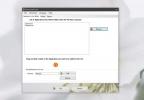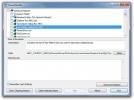Synchronizujte údaje medzi členmi tímu s
TeamDrive je softvér na synchronizáciu údajov medzi platformami, ktorý umožňuje synchronizáciu údajov na viacerých počítačoch s priateľmi, rodinou a spolupracovníkmi. Pomáha pri ľahkom zdieľaní údajov s ostatnými členmi TeamDrive zadaním priečinka na synchronizáciu. TeamDrive uľahčuje správu synchronizácie údajov medzi skupinami tým, že im umožňuje vytvoriť tím členov, ktorí môžu prijímať súbory z určeného systémového priečinka. Poskytuje maximálnu bezpečnosť a používa šifrovanie AES-256 pred prenosom údajov do iného systému. S TeamDrive vytvoríte priečinok Dropbox, ktorý je zdieľaný s ostatnými vybranými používateľmi a naopak. TeamDrive zaobchádza s počítačom ako so serverom na odosielanie údajov pomocou spojenia Peer-to-Peer s AES šifrovanie, vďaka ktorému je váš počítač tunelom, odkiaľ sa dáta odosielajú na servery TeamDrive a prijímajú zadaní používatelia. Výsledkom je personalizované zabezpečenie synchronizácie údajov.

Po inštalácii vytvorí pár verejno-súkromných kľúčov pre bezpečný prenos pozvánok, čo poskytuje nielen zabezpečenie synchronizácie údajov ale tiež zabezpečenie toho, aby vaše pozvanie nemohlo byť zachytené treťou stranou, ktorá by mohla mať prístup k paketom naprieč siete. Každý užívateľ dostane pri registrácii približne 2 GB voľného miesta, môžete si prípadne zakúpiť viac miesta, aby ste zvýšili možnosti synchronizácie údajov. Počiatočná cena je 5 GBP za dva mesiace za úložný priestor s kapacitou 5 GB. TeamDrive je k dispozícii aj v prenosnej verzii pre operačné systémy založené na Windows, Mac a Linux. Je to celkom podobné
Leaf Networks vo funkcii je však nastavenie omnoho jednoduchšie ako v predchádzajúcom prípade.Pri inštalácii TeamDrive sa zobrazí výzva na prihlásenie alebo prihlásenie pomocou ID TeamDrive. Nezabudnite vytvoriť a ID, pretože údaje je možné synchronizovať iba medzi členmi TeamDrive.

Po prihlásení a overení účtu (počas procesu registrácie) kliknite na tlačidlo vytvoriť v hornej časti rozhrania a vyberte priečinok obsahujúci údaje, ktoré sa majú synchronizovať, alebo vytvorte nový priečinok kliknutím na Vytvorte nový priestor voľba.

Po dokončení kliknite na položku Pozvať z hlavného rozhrania a zadajte používateľské meno člena TeamDrive. Toto odošle pozvánku príslušnému používateľovi a umožní jeho synchronizáciu údajov z vášho zadaného priečinka do jeho počítača.

Ak chcete synchronizáciu kedykoľvek vypnúť, vyberte položku Synchronizácia vypnutá zo systémovej lišty alebo extras z hlavného rozhrania.

Pozvánka sa prijíma prostredníctvom e-mailu a je viditeľná aj v časti Pozvánky. Príjemca môže prijať alebo odmietnuť pozvanie z tejto časti.

Preferencie je možné pristupovať zo systémovej lišty, aby ste nakonfigurovali práva priečinkov na pridaného používateľa, aby ste sa uistili, že niektorí členovia nezískajú povolenie na čítanie / zápis k určitým súborom zo zdieľaného priečinka. Medzi ďalšie možnosti v časti Predvoľby patrí úprava osobných informácií, registračných údajov, konfigurácia nastavení servera proxy (ak existuje) a správa ciest k vyrovnávacej pamäti súborov.

TeamDrive pracuje na operačných systémoch založených na Windows XP, Windows Vista, Windows 7, Mac OS X a Linux.
Stiahnite si TeamDrive
Vyhľadanie
Posledné Príspevky
Ako skryť aplikácie pomocou klávesovej skratky v systéme Windows 10
Je to vždy ľahko sa uvoľňuje pri práci. Otvoríte jedno video YouTub...
Zobraziť podrobnosti o všetkých nainštalovaných sieťových adaptéroch pomocou tohto nástroja Nirsoft
Pomôcky Nirsoft sú skvelé pre svoju jednoduchosť, prenosnosť, minim...
Čisté súbory a položky registra vytvorené počas rutinných úloh: CleanAfterMe
Možno viete, že pre každú aplikáciu, ktorú inštalujete alebo spustí...